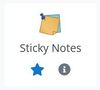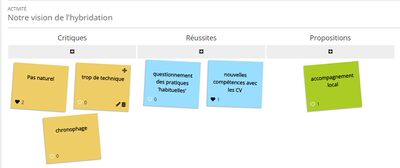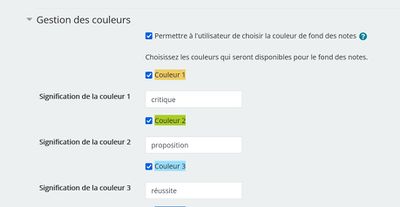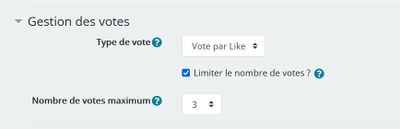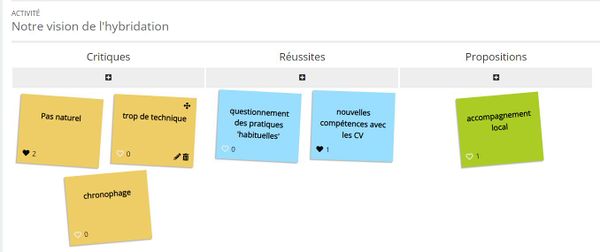Sticky notes : Différence entre versions
(Page créée avec « == Objectif == Il est parfois pertinent de demander aux participants de proposer des idées pour les organiser par la suite. L'activité Sticky notes permet de réaliser... ») |
|||
| (2 révisions intermédiaires par le même utilisateur non affichées) | |||
| Ligne 1 : | Ligne 1 : | ||
| − | == Objectif == | + | ==Objectif== |
| + | [[Fichier:SN-vignette.jpg|vignette|alt=|100x100px]] | ||
Il est parfois pertinent de demander aux participants de proposer des idées pour les organiser par la suite. L'activité Sticky notes permet de réaliser un mur de notes que l'on peut déplacer (post-it). Il est aussi possible de voter pour certaines notes et de créer des colonnes pour les organiser. | Il est parfois pertinent de demander aux participants de proposer des idées pour les organiser par la suite. L'activité Sticky notes permet de réaliser un mur de notes que l'on peut déplacer (post-it). Il est aussi possible de voter pour certaines notes et de créer des colonnes pour les organiser. | ||
| − | [[Fichier: | + | |
| − | + | [[Fichier:SN-Activité 3 participant.jpg|400x400px|Présentation de Sticky notes]] | |
L'intérêt pédagogique d'une telle activité est de permettre à tous les participants de s'exprimer pour proposer des idées et de pouvoir les filtrer (par un vote) et/ou les organiser (avec les colonnes). | L'intérêt pédagogique d'une telle activité est de permettre à tous les participants de s'exprimer pour proposer des idées et de pouvoir les filtrer (par un vote) et/ou les organiser (avec les colonnes). | ||
| Ligne 10 : | Ligne 11 : | ||
Dans le sélecteur d'activités, choisir le nuage de mots et renseigner la page de paramètres. | Dans le sélecteur d'activités, choisir le nuage de mots et renseigner la page de paramètres. | ||
| − | * Le titre de l'activité ; | + | *Le titre de l'activité ; |
| − | * La description, que vous pouvez afficher ou pas sur la page du parcours ; | + | *La description, que vous pouvez afficher ou pas sur la page du parcours ; |
| − | * La définition d'un nombre maximum de note par personne ; | + | *La définition d'un nombre maximum de note par personne ; |
| − | * L'ajout du nom de l'auteur sur chaque note ; | + | *L'ajout du nom de l'auteur sur chaque note ; |
| − | * La gestion des votes (autoriser les votes ou pas, limiter le nombre de votes, ou pas) ; | + | *La gestion des votes (autoriser les votes ou pas, limiter le nombre de votes, ou pas) ; |
| − | * La gestion des couleurs des notes ; | + | *La gestion des couleurs des notes ; |
| − | [[Fichier:SN-couleurs.jpg| | + | |
| + | [[Fichier:SN-couleurs.jpg|400x400px]] | ||
| + | |||
==Exemple d'activité== | ==Exemple d'activité== | ||
| − | === Principe et configuration=== | + | ===Principe et configuration=== |
On souhaite faire une synthèse des perceptions des participants sur un sujet. | On souhaite faire une synthèse des perceptions des participants sur un sujet. | ||
On propose 3 couleurs de notes (jaune pour les critiques, vert pour les propositions d'amélioration et bleu pour les réussites). On limite à 3 le nombre de notes que peut proposer un participant. | On propose 3 couleurs de notes (jaune pour les critiques, vert pour les propositions d'amélioration et bleu pour les réussites). On limite à 3 le nombre de notes que peut proposer un participant. | ||
| Ligne 30 : | Ligne 33 : | ||
Une fois que le temps imparti aux participants pour contribué est écoulé, le formateur peut reprendre la main sur le tableau et structurer les notes, par exemple en 3 colonnes pour mieux les identifier. | Une fois que le temps imparti aux participants pour contribué est écoulé, le formateur peut reprendre la main sur le tableau et structurer les notes, par exemple en 3 colonnes pour mieux les identifier. | ||
Il peut alors activer la possibilité de vote pour que les participants puissent choisir les 3 idées les plus importantes à conserver ou à valoriser. Cette configuration se fait dans la page de paramètres de l'activité comme ci-dessous : | Il peut alors activer la possibilité de vote pour que les participants puissent choisir les 3 idées les plus importantes à conserver ou à valoriser. Cette configuration se fait dans la page de paramètres de l'activité comme ci-dessous : | ||
| − | [[Fichier:SN- | + | |
| + | [[Fichier:SN-config_votes.jpg|400x400px]] | ||
| + | |||
| + | === Décodage de la vision 'participant' === | ||
| + | [[Fichier:SN-Activité 3 participant.jpg|600x600px]] | ||
| + | |||
| + | * Le participant a proposé une note ("trop technique"), identifiable par les outils d'édition, suppression et déplacement. | ||
| + | * Il a voté pour deux notes ("pas naturel" et "nouvelles compétences avec les CV") car l'icône en forme de cœur est noir sur ces notes. | ||
| + | * Il voit le nombre de votes attribués à chaque note. | ||
| + | * Il peut encore déposer au moins une note (identifiable par les + dans les zones grises en haut des colonnes). | ||
==Actions possibles pour le formateur== | ==Actions possibles pour le formateur== | ||
Sur le tableau, le formateur peut à tout moment : | Sur le tableau, le formateur peut à tout moment : | ||
| + | |||
*Ajouter / supprimer des colonnes (la suppression d'une colonne entraîne la suppression de toutes les notes qui sont dans cette colonne) | *Ajouter / supprimer des colonnes (la suppression d'une colonne entraîne la suppression de toutes les notes qui sont dans cette colonne) | ||
*Ajouter / modifier / déplacer / supprimer des notes | *Ajouter / modifier / déplacer / supprimer des notes | ||
| Ligne 39 : | Ligne 52 : | ||
==Actions possibles pour le participant== | ==Actions possibles pour le participant== | ||
| + | |||
*Ajouter des notes, dans la limite du nombre fixé dans l'activité | *Ajouter des notes, dans la limite du nombre fixé dans l'activité | ||
*Supprimer / modifier / déplacer ses propres notes sur le tableau | *Supprimer / modifier / déplacer ses propres notes sur le tableau | ||
*Voter pour des notes, dans la limite du nombre de votes fixé dans l'activité | *Voter pour des notes, dans la limite du nombre de votes fixé dans l'activité | ||
Version actuelle datée du 17 novembre 2021 à 16:39
Sommaire
Objectif
Il est parfois pertinent de demander aux participants de proposer des idées pour les organiser par la suite. L'activité Sticky notes permet de réaliser un mur de notes que l'on peut déplacer (post-it). Il est aussi possible de voter pour certaines notes et de créer des colonnes pour les organiser.
L'intérêt pédagogique d'une telle activité est de permettre à tous les participants de s'exprimer pour proposer des idées et de pouvoir les filtrer (par un vote) et/ou les organiser (avec les colonnes).
Paramètres généraux de l'activité Sticky notes
Dans le sélecteur d'activités, choisir le nuage de mots et renseigner la page de paramètres.
- Le titre de l'activité ;
- La description, que vous pouvez afficher ou pas sur la page du parcours ;
- La définition d'un nombre maximum de note par personne ;
- L'ajout du nom de l'auteur sur chaque note ;
- La gestion des votes (autoriser les votes ou pas, limiter le nombre de votes, ou pas) ;
- La gestion des couleurs des notes ;
Exemple d'activité
Principe et configuration
On souhaite faire une synthèse des perceptions des participants sur un sujet. On propose 3 couleurs de notes (jaune pour les critiques, vert pour les propositions d'amélioration et bleu pour les réussites). On limite à 3 le nombre de notes que peut proposer un participant. La configuration se fait comme présenté dans l'image ci-dessus.
Fonctionnement pour un participant
Chaque participant peut contribuer en ajoutant des notes (en cliquant sur + sous le titre de la colonne) Une fois que le participant a déposé 3 notes, il ne peut plus en ajouter (les + se transforment en X)
Le point de vue du formateur
Une fois que le temps imparti aux participants pour contribué est écoulé, le formateur peut reprendre la main sur le tableau et structurer les notes, par exemple en 3 colonnes pour mieux les identifier. Il peut alors activer la possibilité de vote pour que les participants puissent choisir les 3 idées les plus importantes à conserver ou à valoriser. Cette configuration se fait dans la page de paramètres de l'activité comme ci-dessous :
Décodage de la vision 'participant'
- Le participant a proposé une note ("trop technique"), identifiable par les outils d'édition, suppression et déplacement.
- Il a voté pour deux notes ("pas naturel" et "nouvelles compétences avec les CV") car l'icône en forme de cœur est noir sur ces notes.
- Il voit le nombre de votes attribués à chaque note.
- Il peut encore déposer au moins une note (identifiable par les + dans les zones grises en haut des colonnes).
Actions possibles pour le formateur
Sur le tableau, le formateur peut à tout moment :
- Ajouter / supprimer des colonnes (la suppression d'une colonne entraîne la suppression de toutes les notes qui sont dans cette colonne)
- Ajouter / modifier / déplacer / supprimer des notes
- Voter pour des notes, dans la limite du nombre de votes fixé dans l'activité
Actions possibles pour le participant
- Ajouter des notes, dans la limite du nombre fixé dans l'activité
- Supprimer / modifier / déplacer ses propres notes sur le tableau
- Voter pour des notes, dans la limite du nombre de votes fixé dans l'activité